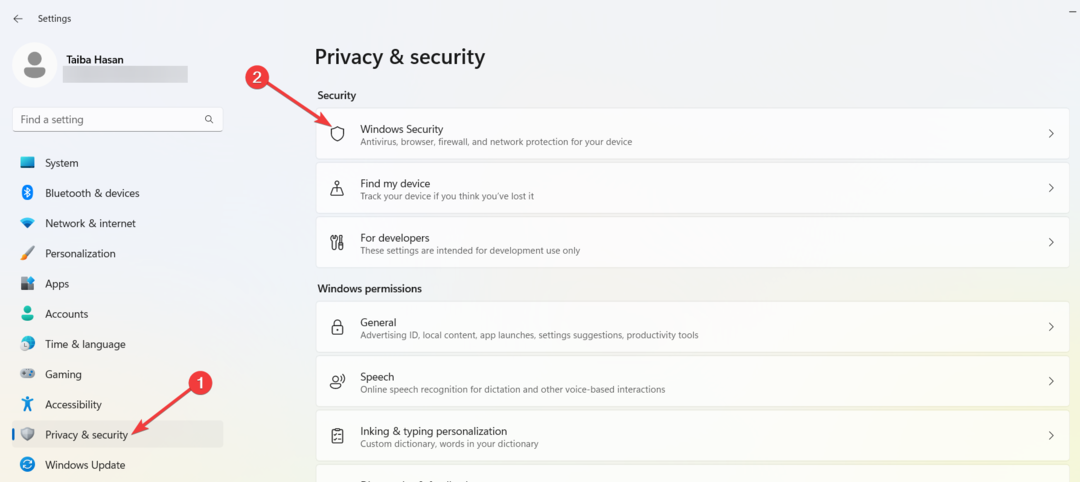- Iako je to popularna platforma za igranje, mnogi su korisnici izvijestili da Steam chat ne može prenositi ili slati slike.
- Da biste riješili ovaj problem, morate onemogućiti određenu značajku koja uzrokuje Prijenos slike nije uspio pogreška.
- Provjerite je li vaša cyber sigurnost rješenje je blokiranje veze s poslužiteljem.
- Također biste trebali pokrenuti Steam kao administrator, slijedeći naš korak-po-korak vodič u nastavku.

Ovaj softver će održavati i pokretati upravljačke programe, čime će se zaštititi od uobičajenih računalnih pogrešaka i kvara hardvera. Provjerite sve svoje upravljačke programe u 3 jednostavna koraka:
- Preuzmite DriverFix (ovjerena datoteka za preuzimanje).
- Klik Započni skeniranje pronaći sve problematične upravljačke programe.
- Klik Ažuriranje upravljačkih programa kako biste dobili nove verzije i izbjegli kvarove u sustavu.
- DriverFix je preuzeo 0 čitatelji ovog mjeseca.
Na pari razgovor je besplatan sustav za glasovni i tekstualni chat s bogatim svojstvima za poboljšanje vašeg
igranje iskustvo. Međutim, ponekad se može susresti Steam chatPrijenos slike nije uspio.Ova se pogreška događa kada korisnik pokušava poslati sliku putem Steam Chat-a pomoću Na pari klijent na radnoj površini.
Čitava pogreška glasi Prijenos nije uspio: Prijenos slike nije uspio. Ako ste suočeni sa sličnom pogreškom, evo nekoliko savjeta za rješavanje problema kako biste je popravili.
Što mogu učiniti ako ne mogu prenijeti sliku na Steam Chat?
- Odjava sa Steama
- Koristite Steam na mreži
- Onemogući kompaktni popis prijatelja i prikaz chata
- Onemogući vatrozid
- Pokrenite Steam kao administrator
- Ažurirajte Steam i onemogućite antivirus
- Pošaljite slike putem nezavisnog hosta
- Upotrijebite alternativnu aplikaciju za glasovni chat
1. Odjava sa Steama
- Pokrenite Na pari a u gornjem desnom kutu kliknite na Profil Ime.
- Odaberi Odjava s računa.

- Nakon toga izađite iz Steama i ponovno ga pokrenite.
- Prijavite se sa svojim Steam vjerodajnicama i provjerite možete li slati slike putem Steam chata.
Jedan od načina da ispravite ovu pogrešku je odjava Steam računa na Steam klijentu i ponovna prijava. Čini se da je uspio kod mnogih korisnika s pogreškom u prijenosu slike.
2. Koristite Steam Online
- Prijavite se na Steam web klijent.
- Uđi posebni sigurnosni kod ako se pita.
- Kliknite na razgovor da otvorite Chat prozor.

- Odaberite svog prijatelja i prenesite sliku koju želite poslati.
- To je to! Morali biste moći slati slike putem Steam klijenta za web chat sve dok Steam klijent za radnu površinu nije fiksiran.
Svom Steam računu možete pristupiti putem Interneta putem web-preglednik. Čak i ako ne možete slati i prenositi slike putem Steam klijenta za radnu površinu, slike i dalje možete slati putem Steam web klijenta.
3. Onemogući kompaktni popis prijatelja i prikaz chata
- Pokrenite Na pari.
- Kliknite na Prijatelji i chat u donjem desnom zaslonu.

- U prozoru Friends and Chat kliknite na Postavke (Ikona zupčanika).

- U prozoru Postavke kliknite na Veličina i skaliranje tab.

- Provjerite je li Kompaktni popis prijatelja i prikaz chata opcija je Isključeno.
- Zatvorite prozor Postavke. Izađite iz Steam-a i ponovno ga pokrenite.
- Pokušajte ponovo prenijeti sliku i provjerite hoće li to riješiti pogrešku.
Da ponudi bolje igranje iskustvo tijekom chatanja, Steam je u postavke chata dodao kompaktni popis prijatelja i opciju prikaza chata.
Međutim, poznato je i da ova značajka uzrokuje pogrešku prijenosa slike na Steamu. Ova je značajka onemogućena prema zadanim postavkama. Ako ste ga slučajno ili namjerno uključili, pokušajte ga onemogućiti.
4. Onemogući vatrozid
- Kliknite na Početak, i idite na Postavke.
- Odaberi Ažuriranje i sigurnost.
- Kliknite na Sigurnost sustava Windowsi odaberite Vatrozid i mrežna zaštita.

- Odaberite svoj Mreža i isključite vatrozid.
Također, provjerite zaštitu vatrozida. Vatrozid može pogrešno označiti vezu i blokirati pristup. Pokušajte na trenutak isključiti vatrozid da biste vidjeli možete li prenijeti slike.
5. Pokrenite Steam kao administrator
- Tip Na pari u Cortani / traci za pretraživanje.

- Desnom tipkom miša kliknite Na pari i odaberitePokreni kao administrator.
- Otvorena Steam Chat i prenesite sliku.
- Provjerite ima li poboljšanja.
Izađite iz pare i pokušajte pokrenuti Steam klijent s administrativnim privilegijama, slijedeći gornje korake.
6. Ažurirajte Steam i onemogućite antivirus
- Pokrenite Na pari i kliknite na Na pari.

- Odaberi Provjerite ažuriranje Steam klijentas.
Ako tvoj Antivirusni softver blokira vezu sa Steam poslužiteljem iz bilo kojeg razloga, može rezultirati pogreškom prijenosa slike. Privremeno onemogućite antivirus i provjerite ima li poboljšanja.
7. Pošaljite slike putem nezavisnog hosta
Ovo sada nije rješenje, već zaobilaženje dok Steam ne riješi problem. Možete pokušati prenijeti slike na bilo koju web lokaciju za hosting slika poput Imgur ili Tinypic itd.
Prenesite slike na web stranice i podijelite vezu Slika u svom chatu. Ovo je zgodno ako hitno želite podijeliti sliku sa svojim prijateljem.
8. Upotrijebite alternativnu aplikaciju za glasovni chat
Vjerojatno to ne želite čuti, ali ako već dugo imate ovu pogrešku, možda biste htjeli isprobati drugu popularnu aplikaciju za chat.
Aplikacije poput Discord među najpopularnijim su aplikacijama za glasovni i tekstualni chat za igrače i igračke zajednice s izuzetno kvalitetnim poslužiteljima.
Možete pročitati naš cjelovit vodič za najbolju aplikaciju za glasovni chat za igrače kako biste pronašli najbolje VoIP klijente koji će pojačati vašu igru.
Nadamo se da su ove preporuke s našeg popisa bile korisne. Za dodatne prijedloge ili druga pitanja, posjetite odjeljak za komentare u nastavku.
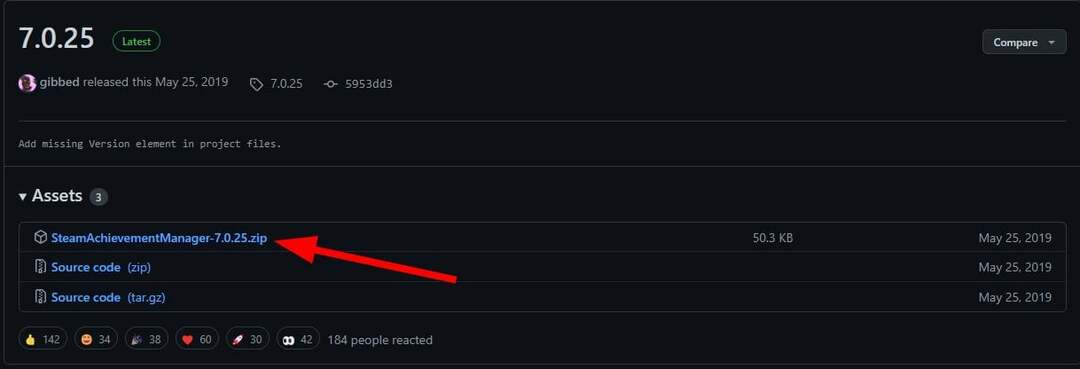
![3 brza načina za ispravljanje pogreške e502 L3 na Steamu [Vodič za 2022.]](/f/ebc528bffb611891f360d11017be64be.png?width=300&height=460)